交叉淡入淡出在 iPhone 上的音樂應用程式中不起作用:修復
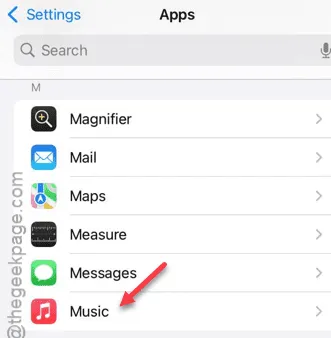
Crossfade 無法在 iPhone 上的音樂應用程式上運作? Crossfade 在當前曲目的最後幾秒鐘播放時開始播放下一首歌曲,讓用戶在 iPhone 上的音樂應用程式上獲得無縫的音樂體驗。因此,如果 Crossfade 無法正常工作,您必須忍受曲目的預設過渡,與 Crossfade 提供的過渡相比,這並不是那麼好。
修復 1 – 啟用交叉淡入淡出選項
您必須在 iPhone 上的音樂應用程式設定中啟用交叉淡入淡出選項。
第 1 步 –您必須繼續並開啟 iPhone設定。
步驟 2 –在 iPhone 設定頁面中,繼續開啟「應用程式」標籤。
在這裡,您將看到 iPhone 上應用程式的完整清單。
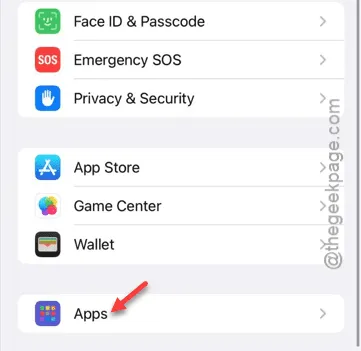
步驟 3 –在那裡,您必須找到“音樂”應用程式。觸摸以開啟其設定。
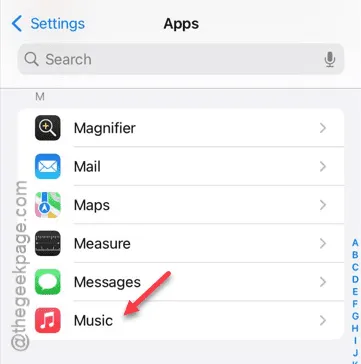
步驟 4 –慢慢向下捲動並找到「CrossFade」設定。打開它。
步驟 5 –啟用交叉淡入淡出設定後,您可以透過調整其中的時間限制來設定交叉淡入淡出設定的啟動。
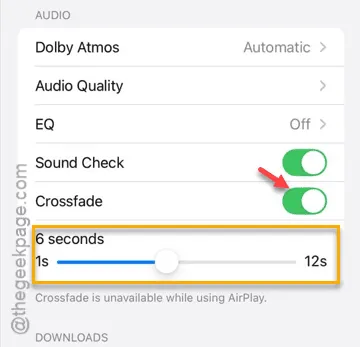
更改交叉淡入淡出設定後,在音樂應用程式中播放歌曲並測試
修復 2 – 重新啟動 iPhone 並重試
交叉淡入淡出的問題可能是由於一個簡單的錯誤造成的,只需簡單的重新啟動即可修復該錯誤。
iOS 18 或更高版本使用者的步驟 –
步驟 1 –從頂部向下滑動以存取控制中心。
步驟 2 –按住右上角的電源按鈕。
步驟 3 –隨後,使用滑桿關閉 iPhone。
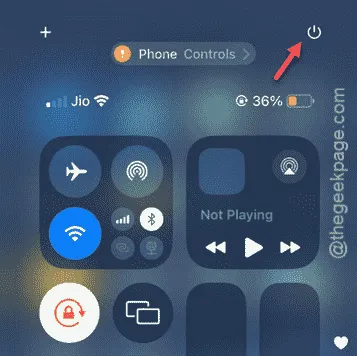
iOS 17 或之前版本的 iOS 使用者的步驟 –
步驟 1 –首先,同時按下音量調高按鈕和電源按鈕。
步驟 2 –當您執行此操作時,螢幕上會顯示正常的「滑動關閉電源」功能。
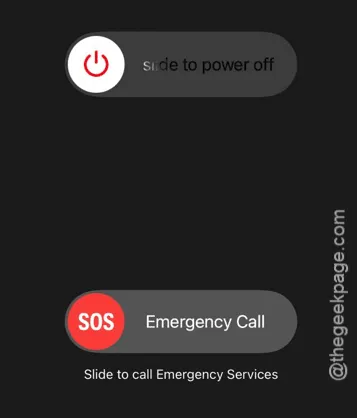
稍後,您可以重新啟動 iPhone 並再次嘗試 Apple Music。
修復 3 – 更新 iPhone
該問題可能與您使用的 iOS 版本有關。在這種情況下,您可以更新 iPhone。
第 1 步 –在 iOS 中,載入「設定」。
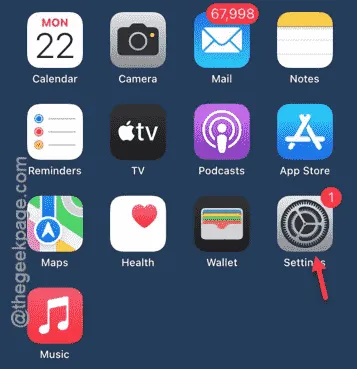
步驟 2 –開啟「設定」頁面後,繼續開啟「一般」選項。
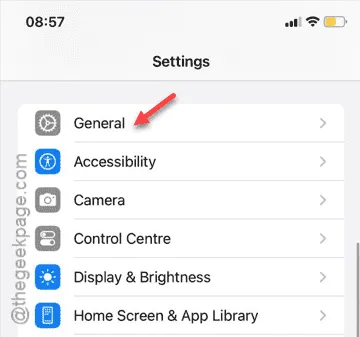
步驟 3 –在那裡,您將找到「軟體更新」設定。
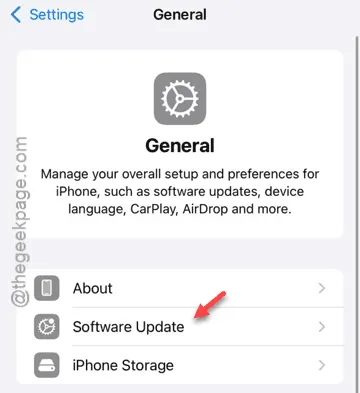
步驟 4 –如果您發現 iPhone 上尚未安裝更新,請觸碰「立即安裝」按鈕。
等待軟體更新安裝到您的手機。然後,您可以繼續測試音樂應用程式。查看交叉淡入淡出是否在那裡工作。
修復 4 – 刪除音樂應用程式並重新安裝
您必須從 iPhone 中刪除音樂應用程式並重新安裝。
步驟 1 –首先,在 iPhone 上找到「音樂」應用程式圖示。
步驟 2 –找到「音樂」應用程式。如果您在那裡找不到該應用程序,請使用搜尋框在那裡找到它。
步驟 3 –按住「音樂」應用程式並點擊「刪除 應用程式」以刪除音樂應用程式。
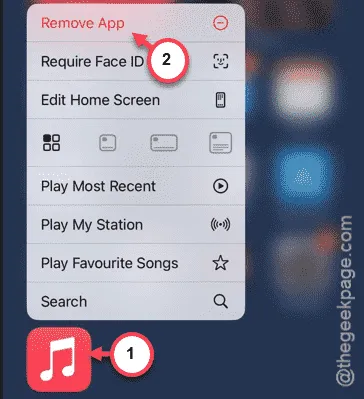
步驟 4 –刪除音樂應用程式後,請前往 App Store。
第 5 步 –搜尋「音樂」應用程式。
步驟 6 –接下來,安裝「Apple Music」應用程式以將其安裝到您的 iPhone 上。
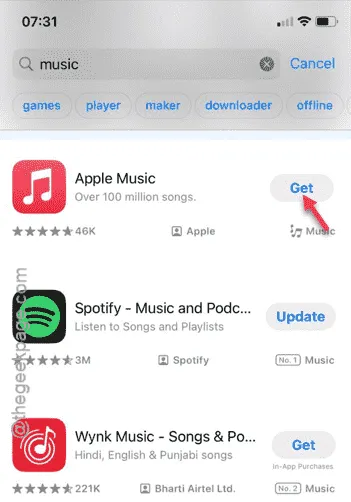
安裝音樂應用程式後,再次重新啟用交叉淡入淡出功能並進行測試。
您會發現交叉淡入淡出功能如常工作。
看看這是否有效。



發佈留言